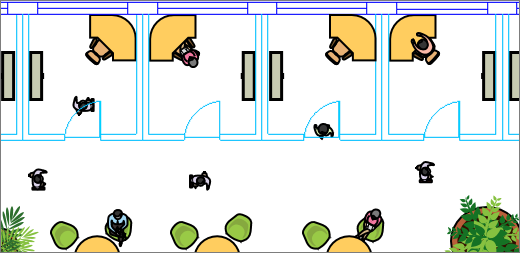AVisio importálhat egy AutoCAD-rajzot, majd ráfedheti az alakzatokat, a szöveget és az adatkapcsolatú ábrákat. Az alábbi példában falakat, ajtókat és ablakokat alkotó kék és türkizkék a vonalak képezik az AutoCAD-rajzot. Miután importálta ezeket, a Visio-bútorok és emberek alakzatát adtuk a rajzhoz. Most az látható, hogy mennyi bútor szükséges a hely kitöltéséhez, és van-e elég hely az embereknek, hogy járkáljanak közöttük stb.
A Microsoft Visio a következő módon támogatja az AutoCAD-fájlformátumokat:
-
A Visio 2. csomag segítségével importálhatja az AutoCAD 2017-ben vagy korábbi verzióiban létrehozott .dwg vagy .dxf fájlt.
-
A Visio Standard vagy a Professional használatával importálhatja az AutoCAD 2007-ben vagy korábbi verzióiban létrehozott .dwg vagy .dxf fájlt.
-
Ha nem tudja megnyitni a. dwg vagy .dxf fájlt, előfordulhat, hogy a fájlformátuma nem támogatott. Áthidaló megoldásként az AutoCAD-ben nyissa meg a fájlt, majd mentse a Visio termék vagy csomag által támogatott fájlformátumban. További információ: AutoCAD-rajz mentése korábbi vagy régebbi fájlformátumba és DWG-verzióelőzményekbe.
Támogatott AutoCAD-verziók
Ha Ön a Visio 2. csomag előfizetője, vagy Visio 2019 rendelkezik, megnyithat egy .dwg vagy .dxf fájlt az AutoCAD 2007–2017-ben készült verzióiból. Ha nem előfizető, és nincs Visio 2019, mindenképpen mentse a fájlt AutoCAD 2007-.dwg vagy .dxf fájlként, mielőtt megnyitná.
Az AutoCAD-rajzok használatának három módja
A rajzokat importálhatja az AutoCAD-ben beállított méretaránnyal, és dolgozhat rajtuk így. Ha erre van szüksége, először készítse elő az AutoCAD-importálást, majd importálja az AutoCAD-rajzot.
Ha már van egy Visio-diagramja, gyorsan importálhat bele egy rajzot a méretarány használata nélkül. Lásd: AutoCAD-rajz importálása
Ha még nem kezdett el egy diagramot sem, gyorsan megnyithatja az AutoCAD-rajzot anélkül, hogy problémát jelentene az eredeti méretarány. Lásd: AutoCAD-rajz megnyitása
AutoCAD-rajz védelme
Az AutoCAD-rajzok alapértelmezés szerint zároltak átméretezés, áthelyezés és törlés ellen. Valójában kijelöléskor megjelenhet a
Lásd még
Az AutoCAD-rajzok rétegtulajdonságainak módosítása